1. Дважды щелкните фигуру.
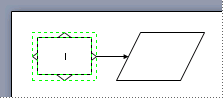
2. Введите текст.
3. По завершении ввода текста щелкните в пустом месте страницы документа.
ТЕМА: СОЗДАНИЕ СОБСТВЕННЫХШАБЛОНОВ
Опишем примерный “алгоритм” создания пользовательского шаблона.
1) Откройте существующий шаблон или документ
2) Откройте необходимые трафареты.
3) Установите настройки листа
4) Измените параметры фигур и стили
5) Создайте, если необходимо, новые трафареты
6) Сохраните текущий документ как новый шаблон:
o В окне диалога «Save As» в поле «Save in» выберите каталог,
o В поле «File» задайте имя шаблона,
o В списке типов «Save as» выберите «Template (*.vst)»,
o В списке настроек кнопки «Save» установите флажок «Workspace».
Чтобы иметь возможность загружать шаблон при запуске приложения как стандартный и иметь к нему доступ через меню, следует выполнить регистрацию шаблона. Для этого надо при сохранении на шаге 6) выбрать каталог Solutions, также как и в случае регистрации трафарета. Шаблоны собраны в подкаталоги по категориям. Если пользовательский шаблон не относится ни к одной из стандартных категорий, рекомендуется создать в каталоге Solutions собственную папку.
Редактируется шаблон как обычный документ. Необходимо лишь, при сохранении, установить тип *.vst.
Новые документы, созданные на основе шаблона, рекомендуется хранить в пользовательских каталогах, отдельно от шаблонов.
ВЫПОЛНЕНИЕ ТЕХНОЛОГИЧЕСКИХ СХЕМ
Создание схем
Основная часть схем обычно создается по технологии "перетаскивания" мышью трафаретов из библиотеки в нужные координаты листа. Нестандартные фигуры рисуются с помощью выбранного указателя. Затем фигуры соединяются рисованными линиями или автоматически (вызовом готовых соединителей из библиотеки) и в них печатается Таким образом, чтобы создать схему, необходимо обратиться к библиотеке трафаретов или шаблонов и использовать указатели рисования.
Схема составляется из отрезков прямых, криволинейных дуг и ранее заготовленных фигур. Все инструменты для рисования закреплены за соответствующими кнопками на ПИ (карандаш, прямая, дуга, произвольная кривая, прямоугольник и эллипс). Карандашом можно рисовать произвольные фигуры. Дуги являются частями эллипса, "карандашные" дуги - частями окружности. Операции над объектами производятся после их выделения. Выделение производится щелчком по фигуре. Для последовательного выделения нескольких объектов нужно удер-живать нажатой дополнительно клавишу "Shift". Несколько объектов можно выделить, обведя указателем  прямоугольную зону их расположения. Выделенные объекты можно вместе перетаскивать или устанавливать для них один формат. Для размножения объектов нужно удерживать нажатой клавишу "Ctrl".
прямоугольную зону их расположения. Выделенные объекты можно вместе перетаскивать или устанавливать для них один формат. Для размножения объектов нужно удерживать нажатой клавишу "Ctrl".
ЛИСТ 5






